win8开机桌面很卡图片显示缓慢的处理办法
时间:2023-03-05
来源:雨林木风系统
作者:佚名
win8开机桌面很卡图片显示缓慢的处理办法?
win8开机桌面很卡图片加载慢如何办?这种情况相信许多网友都遭遇过,特别是在win8系统刚刚点击过大型软件和游戏重启以后,开机桌面图片加载非常慢,往往在几分钟以后才能加载完成。那么大家该怎么处理win8开机桌面很卡图片显示缓慢的故障呢?下面就随小编一起来学习win8开机桌面很卡图片显示缓慢的处理办法吧。
win8开机桌面很卡图片显示缓慢的处理办法
1、桌面上依次打开“开始-运行”,在点击的运行窗口中,写入“regedit”,回车执行,如下图所示:
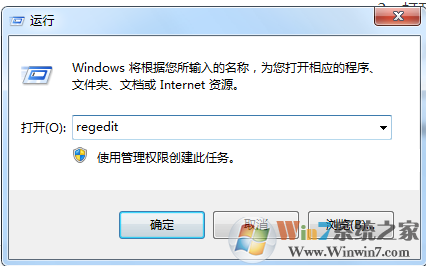
2、点击注册表编辑器后,依次点开:
HKEY_LoCAL_MACHINE/soFTwARE/Microsoft/windows/CurrentVersion/Explorer
在右边的展示栏中,找到“Max Cached Icons”,如果无,在下方空白处打开鼠标右键”新建”,选中“字符串值”,创建一个并命名为“Max Cached Icons”,
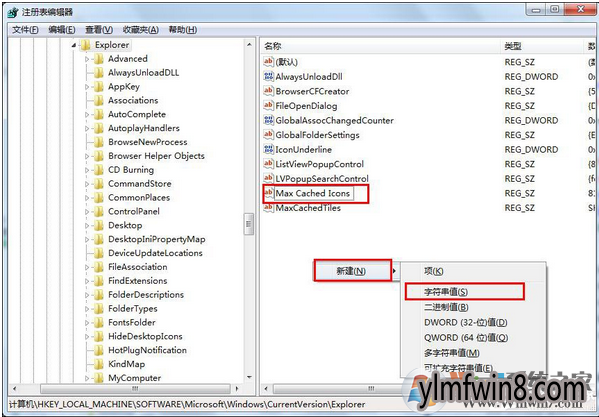
3、选择“Max Cached Icons”项,单击鼠标右键,选中“修改”选项,点击编辑字符串窗口,如下图所示:
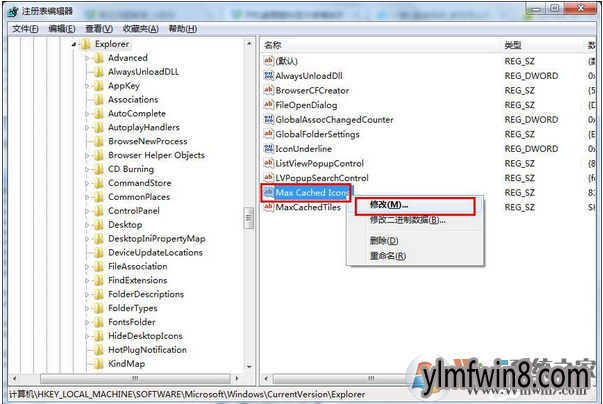
4、将“编辑字符串”窗口里的数值数据设置为“8192”,然后打开“确定”按钮保存修改,如下图所示:
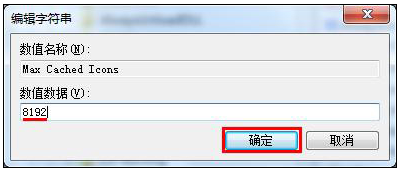
总结:以上win8开机桌面很卡图片显示缓慢的处理办法了,重头开机后就可以很快的加载桌面图片了,希望对我们有借助
相关文章
更多+手游排行榜
- 最新排行
- 最热排行
- 评分最高
-
动作冒险 大小:322.65 MB
-
动作冒险 大小:327.57 MB
-
角色扮演 大小:77.48 MB
-
角色扮演 大小:333 B
-
卡牌策略 大小:260.8 MB
-
模拟经营 大小:60.31 MB
-
模拟经营 大小:1.08 GB
-
角色扮演 大小:173 MB




































